
Innhold
- Slik får du en refusjon fra iPhone eller iPad
- Hvordan få en iTunes eller App Refund Online
- Slik får du en refusjon i iTunes
- Baseball Boy
Apple tilbyr iTunes-refusjoner og App Store-refusjoner hvis du har et problem med innholdet du har kjøpt, og en gyldig grunn til å trenge pengene tilbake. Dette er ikke øyeblikkelig, men du kan få tilbakebetaling for apper, bøker, filmer og andre kjøp fra iTunes de siste 90 dagene.
Du kan ikke bruke dette for å få en gratis prøveversjon eller bare se en gratis film. Apple er strenge om iTunes-tilbakebetalinger, men hvis en film ikke spiller, virker en app ikke, eller du kjøpte noe ved et uhell, dette er hvordan du kan spørre Apple for pengene tilbake.
Apple krever en rimelig grunn til å be om en iTunes-butikk eller tilbakebetaling av appen, slik at du ikke bare kan se en film og deretter be om tilbakebetaling. Vi har hatt god suksess når en iTunes-filmutleie ikke virker, eller det er andre problemer. Hvis du stadig ber om tilbakebetaling, ikke bli overrasket hvis du slutter å få dem.
- Slik får du en iTunes-refusjon fra iPhone eller iPad
- Slik får du en iTunes-tilbakebetaling ved hjelp av Apple.com
- Slik får du en iTunes-refusjon fra iTunes på Mac eller PC
Slik får du en refusjon fra iPhone eller iPad
Du kan sende en forespørsel om tilbakebetaling fra iPhone eller iPad til Apple om noen minutter. Dette er en enkel måte å finne den rette linken på, og det blir enklere for deg å huske hvordan du gjør dette i det lange løp.
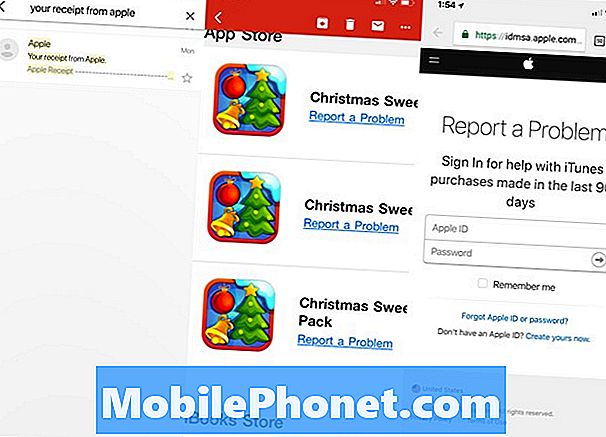
Slik får du tilbakebetaling for kjøp av iTunes og App Store.
- Åpne post, eller Mail app som du bruker med e-posten som kobler til din iPhone-konto.
- Søk etter "Din kvittering fra Apple", Som sannsynligvis vil inkludere mange resultater.
- Trykk på e-postene til finn kvitteringen som har elementene du vil ha tilbakebetaling for.
- Hvis det er for mange alternativer, kan du prøve å søke etter appnavnet eller filnavnet i e-posten din.
- I e-posten, trykk på Rapporter et problem link.
- Logg inn og legg inn en rapport på nettet.
Derfra følger du de samme retningene som om du rapporterte fra nettet. Det er det samme på iPhone, iPad, Mac eller PC.
Hvordan få en iTunes eller App Refund Online
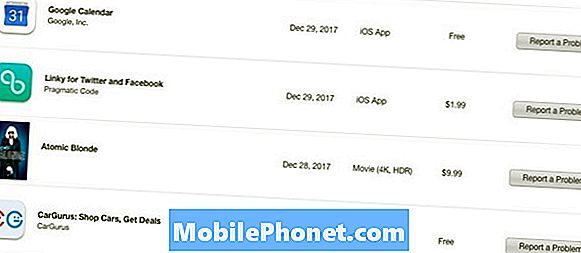
Finn det du trenger en tilbakebetaling for fra iTunes eller App Store.
Du kan spørre Apple om en iTunes-tilbakebetaling via Internett, uten å åpne iTunes. Du må vite din Apple ID og passord, og det er det.
- Åpne opp https://reportaproblem.apple.com/ i nettleseren din.
- Logg Inn med Apple-ID og passord.
- Velg den høyre delen øverst som gjelder din tilbakebetaling.
- Finn kjøpet og velg Rapporter et problem.
- Klikk på riktig grunn for iTunes-tilbakebetaling.
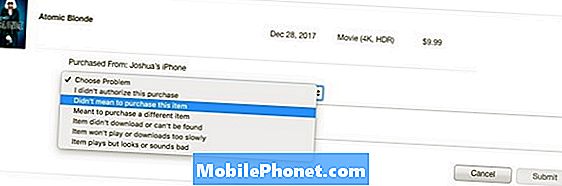
- Skriv inn en beskrivelse av problemet.
- Send inn problemet til Apple.
Slik får du en refusjon i iTunes
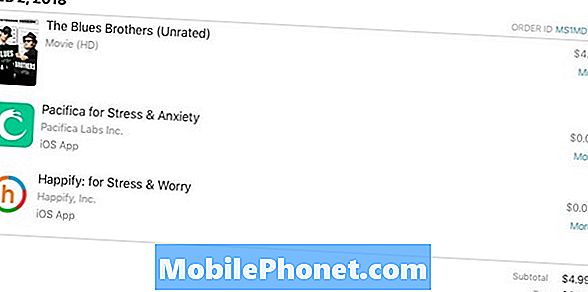
Bruk denne metoden for å få tilbakebetaling fra iTunes på Mac eller PC.
På din Mac eller PC kan du åpne iTunes og få en tilbakebetaling for musikk, filmer, app kjøp og apper enkelt.
- Åpne iTunes.
- Klikk på iTunes Store og så velg konto og skriv inn passordet ditt.
- Klikk på Se alt i Kjøpshistorie seksjon.
- Finn kjøpet du vil ha tilbakebetaling for og klikk på Mer til høyre.
- Klikk på Rapporter et problem.
- Dette vil lede deg til Apples nettside hvor du kan Forklar problemet og send inn forespørselen om tilbakebetaling.
Apple gir ikke alle tilbakebetalinger, men er veldig sympatisk med problemer med nedlastinger og utleie som hindrer deg i å se på eller lytte til det du betalte for. Vi har bedt om en mottatt tre eller fire refusjoner de siste årene da utleie mislyktes uten problemer. En tilbakebetaling av iTunes eller App tar noen dager å behandle og vises på ditt kredittkort eller debetkort.
Oppdatert mai 2018 med ny informasjon, inkludert Apples 90-dagers grense og de nyeste retningene.
17 beste apps å kaste bort tid (2019)













